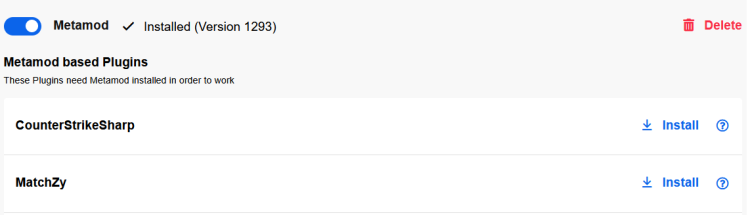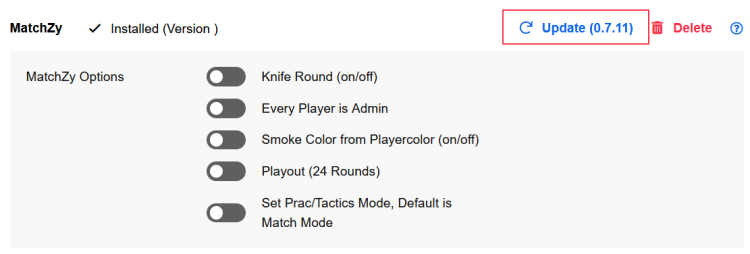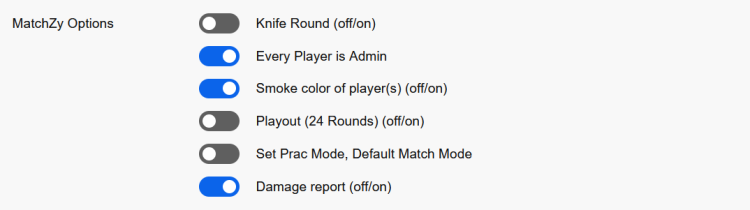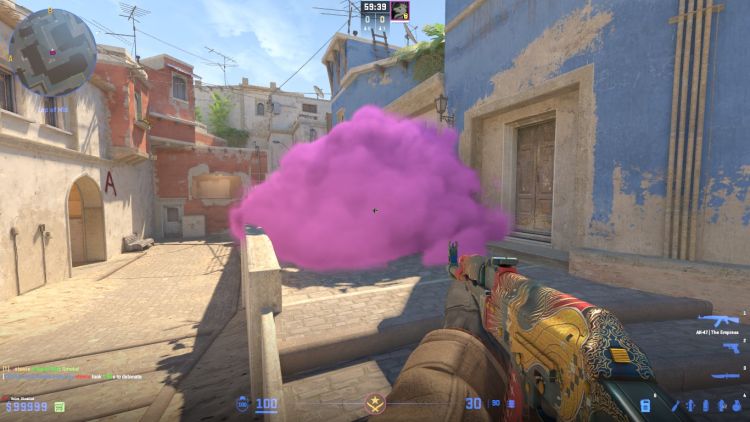MatchZy: Unterschied zwischen den Versionen
Ckras (Diskussion | Beiträge) |
Ckras (Diskussion | Beiträge) Keine Bearbeitungszusammenfassung |
||
| (216 dazwischenliegende Versionen desselben Benutzers werden nicht angezeigt) | |||
| Zeile 1: | Zeile 1: | ||
{{#seo: | {{#seo: | ||
|title=Scrim/ | |title=Scrim/Prac Plugin für deinen CS2 Gameserver - CKRAS WIKI | ||
|title_mode=append | |title_mode=append | ||
|keywords=ckras, wiki, cs2, gameserver, help, guide, csgo, webinterface, webpanel, scrim, coach, easy | |keywords=ckras, wiki, cs2, gameserver, help, guide, csgo, webinterface, webpanel, scrim, prac, coach, easy, bo1, bo3, get5, matches, gaming, counterstrike, counter-strike | ||
|description=MatchZy hilft dir Scrims, | |description=MatchZy hilft dir Scrims, Pracs, Pugs, Coaching auf deinen CS2 Server auszuführen. Bei CKRAS kannst du MatchZy mit einen CLICK auf deinen Gameserver installieren. | ||
|image= | |image=MATCHZY.png | ||
|image_alt=MatchZy - Spiele Scrim/ | |image_alt=MatchZy - Spiele Scrim/Prac mit mehreren Coaches auf deinen Counter-Strike 2 Gameserver | ||
}} | }} | ||
[[Datei:Matchzygaming.png|links|20x20px|MatchZy für deinen CS2 Gameserver - starte jetzt Prac/Scrim mit einfachen Befehlen !help|link=]] | |||
'''MatchZy''' ist ein [[CS2#Plugins|Plugin]] für [[CS2]] (Counterstrike 2) zur Adminstration deines [https://www.ckras.com CKRAS] Servers für '''Training, Pugs, Scrims''' (mit mehreren Coaches) '''& Matches''' (unterstützt [[Wingman]]) mit der '''voll integrierten''' Lösung, kannst du sofort loslegen. Hier zeigen wir Dir wie '''einfach''' du dieses Plugin [[MatchZy#MatchZy Befehle|'''bedienst''']] und auf deinem [https://www.ckras.com/ '''CKRAS'''] Server [[MatchZy#MatchZy installieren|installierst]]. >>[https://matchzy.ckras.com English] [[Datei:United-kingdom.png|alternativtext=UK|20x20px|link=https://matchzy.ckras.com]] | |||
[[Datei:MATCHZY.png|alternativtext=MATCHZY - CS2 Plugin|125x125px|link=]] | |||
== MatchZy | ==Warum CKRAS BOT & MatchZy== | ||
MatchZy | Mit [[CKRAS BOT]] und MatchZy kannst du deinen [[CS2]] Gameserver einfach verwalten (!help) und Admins bequem im Panel hinzufügen. Mit MatchZy kannst du ein Scrim (mit Coaches) oder Training (!prac | !tactics) starten, kannst Nade Lineups speichern. Weitere Befehle wie !throw (Menü für Granaten !nade), !spawns, !clear, !fastforward oder !timer verwenden und [[MatchZy#MatchZy Befehle|hier gehts zu den Befehlen...]] | ||
== MatchZy | ==MatchZy Befehle== | ||
Hier findest du '''alle''' verfügbaren '''Befehle''', um deinen [[CS2]] Gameserver mit MatchZy (''Scrims, Turniere, Training, Nade-Training'') zu verwalten.<br><br> | |||
{{warning|1=<span style="color:#EE1289;">Hinweis:</span> Jeder Befehl kann mit <span style="color:#EE1289">'''!'''</span>'''help''' oder <span style="color:#EE1289">'''.'''</span>'''help''' eingegeben werden.}} | |||
<br> | |||
=== <big>Public Befehle</big>=== | |||
{| class="wikitable" width="750" | {| class="wikitable" width="750" | ||
|- | |- | ||
!Befehle! | ! style="width: 175px;" | Befehle | ||
! style="width: 600px;" | Beschreibung | |||
|- | |- | ||
|!help||Listet die wichtigsten verfügbaren Befehle auf. | |!help||Listet die wichtigsten verfügbaren Befehle auf. | ||
|- | |- | ||
|!ready||Markiert den Spieler als bereit | |!ready||Markiert den Spieler als bereit (Alias: <span style="color:#096AB7">!r</span>) | ||
|- | |- | ||
|!unready | |!unready | ||
| Markiert den Spieler als nicht bereit | |Markiert den Spieler als nicht bereit (Alias: <span style="color:#096AB7">!ur, !notready</span>) | ||
|- | |- | ||
|!pause||Pausiert das Spiel in der Freezetime (taktische oder normale Pause, abhängig von '' | |!pause ||Pausiert das Spiel in der Freezetime (taktische oder normale Pause, abhängig von ''matchzy_use_pause _command_for_tactical_pause''). (Alias: <span style="color:#096AB7">!p</span>) | ||
|- | |- | ||
|!tech | |!tech | ||
|Unterbricht das Spiel in der Freezetime | |Unterbricht das Spiel in der Freezetime | ||
|- | |- | ||
|!unpause | |!unpause | ||
|Antrag auf Aufhebung der Spielunterbrechung. Beide Teams müssen '''!unpause''' eingeben, um das Spiel zu unterbrechen | |Antrag auf Aufhebung der Spielunterbrechung. Beide Teams müssen '''!unpause''' eingeben, um das Spiel zu unterbrechen (Alias: <span style="color:#096AB7">!up</span>) | ||
|- | |- | ||
|!stay | |!stay | ||
|Bleibt auf derselben Seite (Auswahl nur für Gewinner der Kniferound verfügbar) | | Bleibt auf derselben Seite (Auswahl nur für Gewinner der Kniferound verfügbar) | ||
|- | |- | ||
|!switch / !swap | |!switch / !swap | ||
|Wechselt die Seite (Auswahl nur für Gewinner der Kniferound verfügbar) | |Wechselt die Seite (Auswahl nur für Gewinner der Kniferound verfügbar) | ||
|- | |- | ||
| Zeile 49: | Zeile 55: | ||
|Startet einen Tactical timeout | |Startet einen Tactical timeout | ||
|- | |- | ||
|!coach <side>||Startet das Coaching der angegebenen Seite. | | !coach <side> ||Startet das Coaching der angegebenen Seite. | ||
Beispiel: '''!coach t''', um als Coach auf der T-Seite zu starten- | Beispiel: '''!coach t''', um als Coach auf der T-Seite zu starten. | ||
(''NEU: Mehrere Coaches sind nun möglich'') | |||
|- | |||
|!uncoach | |||
|Coach entfernen | |||
|} | |} | ||
===<big>Practice / Training Mode Befehle</big>=== | |||
>> [[MatchZy#MatchZy Admin werden|Admin werden]] << | |||
{| class="wikitable" width="750" | {| class="wikitable" width="750" | ||
|- | |- | ||
!Befehle! | ! style="width: 175px;" | Befehle | ||
! style="width: 600px;" | Beschreibung | |||
|- | |- | ||
|!spawn <number>||Spawns an die angegebene competitive Spawnnummer desselben Teams | |!spawn <number> ||Spawns an die angegebene competitive Spawnnummer desselben Teams | ||
|- | |- | ||
|!ctspawn <number>||Spawns to the provided competitive spawn number of CT | |!ctspawn <number>||Spawns to the provided competitive spawn number of CT (Alias: <span style="color:#096AB7">!cts</span>) | ||
|- | |- | ||
|!tspawn <number> | |!tspawn <number> | ||
| Spawns to the provided competitive spawn number of T | |Spawns to the provided competitive spawn number of T (Alias: <span style="color:#096AB7">!ts</span>) | ||
|- | |||
|!bestspawn | |||
|Teleports you to your team's closest spawn from your current position | |||
|- | |||
|!worstspawn | |||
|Teleports you to your team's furthest spawn from your current position | |||
|- | |||
|!bestctspawn | |||
|Teleports you to CT team's closest spawn from your current position | |||
|- | |||
|!worstctspawn | |||
|Teleports you to CT team's furthest spawn from your current position | |||
|- | |||
|!besttspawn | |||
|Teleports you to T team's closest spawn from your current position | |||
|- | |||
|!worsttspawn | |||
|Teleports you to T team's furthest spawn from your current position | |||
|- | |||
|!showspawns | |||
|'''NEU:''' Zeigt im !Prac Modus die Competitve Spawns ([[:Datei:Spawns-example.png|Beispiel Bild]]) | |||
|- | |||
|!hidespawns | |||
|'''NEU:''' Entfernt im Prac Modus !showspawns wieder. | |||
|- | |||
|!solid | |||
|Aktiviert/Deaktiviert mp_solid_teammates | |||
|- | |||
|!impacts | |||
|Aktiviert/Deaktivert die Show Impacts | |||
|- | |||
|!traj | |||
|Aktiviert/Deaktiviert die Granaten Preview (Alias: <span style="color:#096AB7">!pip</span>) | |||
|- | |- | ||
|!bot||Fügt einen Bot an der aktuellen Position des Benutzers hinzu | |!bot||Fügt einen Bot an der aktuellen Position des Benutzers hinzu | ||
| Zeile 72: | Zeile 117: | ||
|Entfernt alles Bots | |Entfernt alles Bots | ||
|- | |- | ||
|! | |!cbot | ||
|Fügt einen Crouch Bot an der aktuellen Position des Benutzers hinzu | | Fügt einen Crouch Bot an der aktuellen Position des Benutzers hinzu | ||
(Alias: <span style="color:#096AB7">!crouchbot</span>) | |||
|- | |- | ||
|!boost | |!boost | ||
|Fügt einen Bot an der aktuellen Position hinzu und boosted den Spieler darauf. | |Fügt einen Bot an der aktuellen Position hinzu und boosted den Spieler darauf. | ||
|- | |- | ||
|!crouchboost | | !crouchboost | ||
|Fügt einen Crouch Bot an der aktuellen Position hinzu und boosted den Spieler darauf. | | Fügt einen Crouch Bot an der aktuellen Position hinzu und boosted den Spieler darauf. | ||
|- | |- | ||
|!ct / !t / !spec | |!ct / !t / !spec | ||
|Ändert das Team des Spielers in das gewünschte Team | |Ändert das Team des Spielers in das gewünschte Team | ||
|- | |- | ||
|!fas / !watchme | | !fas / !watchme | ||
|Zwingt alle Spieler in die Zuschauerrolle, außer dem Spieler, der diesen Befehl gegeben hat. | |Zwingt alle Spieler in die Zuschauerrolle, außer dem Spieler, der diesen Befehl gegeben hat. | ||
|- | |- | ||
|!fastforward | |!fastforward | ||
|Stellt die Serverzeit um 20 Sekunden vor | |Stellt die Serverzeit um 20 Sekunden vor (Alias: <span style="color:#096AB7">!ff</span>) | ||
|- | |- | ||
|!dryrun | |!dryrun | ||
| | |Schaltet den Dry-Run ein (Alias: <span style="color:#096AB7">!dry</span>) | ||
|- | |- | ||
|!god | |!god | ||
| | |Schaltet den GodMode ein | ||
|- | |||
|!break | |||
|Zerstört alle zerbrechlichen Objekte (Glasfenster, Holztüren, Lüftungsöffnungen usw.) | |||
|- | |||
|!nade | |||
|<u>Zeigt extra Menü</u>, mit Befehlen nur für Granaten - [[CKRAS BOT]] on (Alias: <span style="color:#096AB7">!nades</span>) | |||
|- | |||
| colspan="2" | | |||
|- | |||
| colspan="2" |'''Granaten Befehle !nade''' | |||
|- | |||
|!rethrow | |||
|Befehl wirft genau den gleiche Smoe, Flash, Molly oder HE, die <u>du</u> zuletzt geworfen hast. (Alias: <span style="color:#096AB7">!throw</span>) | |||
|- | |||
|!last | |||
|Befehl, der den Spieler an die Position der zuletzt geworfenen Granate teleportiert | |||
|- | |||
|!savepos <code>neu</code> | |||
|Deine aktuelle Position und Viewangle speichern im .prac Modus | |||
|- | |||
|!loadpos <code>neu</code> | |||
|Deine zuletzt gespeicherte Position und Viewangle laden im .prac Modus | |||
|- | |||
|!timer | |||
|command which starts a timer immediately and stops it when you type .timer again, telling you the duration of time | |||
|- | |||
|!back <number> | |||
|Befehl, der dich an die angegebene Position in deinem Granatenverlauf zurückbefördert | |||
|- | |||
|!throwindex <index> <optional index> ''<optional index>'' | |||
|Befehl, der die Granate der angegebenen Position(en) aus der Granatenwurfhistorie wirft. Beispiel: <code>!throwindex 1 2</code> wirft deine 1. und 2. Granate. <code>!throwindex 4 5 8 9</code> wirft deine 4., 5., 8. und 9. Granate (Wenn du eine Verzögerung in den Granaten hinzugefügt hast, werden sie mit ihrer spezifischen Verzögerung geworfen). | |||
|- | |||
|!delay <delay_in_seconds> | |||
|Befehl, der eine Verzögerung für deine letzte Granate festlegt. Dies wird nur verwendet, wenn man ''!throw'' oder ''!throwindex'' benutzt. | |||
|- | |||
|!lastindex | |||
|Befehl, der die Indexnummer (Position) der zuletzt geworfenen Granate ausgibt. | |||
|- | |||
|!rethrowsmoke | |||
<nowiki>!rethrownade </nowiki> | |||
<nowiki>!rethrowflash </nowiki> | |||
<nowiki>!rethrowmolotov </nowiki> | |||
<nowiki>!rethrowdecoy </nowiki> | |||
|Granaten-spezifische Rückwurfbefehle für jeden Granatentyp hinzugefügt | |||
|- | |- | ||
|! | |!clear||Löscht alle aktiven Rauch-, Molotow- und Brandbomben | ||
| | |||
|- | |- | ||
|! | |!noflash oder <span style="color:#096AB7">!noblind</span> | ||
| | |Schaltet die Immunität für Flashbang um (andere werden immer noch geblendet, wenn Noflash deaktiviert ist) | ||
|- | |- | ||
|! | |!savenade <''name> <optional description>'' | ||
|Löscht ein Granaten LIneup | |Speichert ein Granaten Lineup (Alias: <span style="color:#096AB7">!sn</span>) | ||
|- | |||
|!loadnade <''name''> | |||
|Lädt ein Granaten Lineup (Alias: <span style="color:#096AB7">!ln</span>) | |||
|- | |||
|!delnade <''name''> | |||
|Löscht ein Granaten LIneup (Alias: <span style="color:#096AB7">!deletenade, !dn</span>) | |||
|- | |||
|!listnades <''optionale filter''> | |||
|Listet entweder alle gespeicherten Aufstellungen auf oder, wenn ein Filter angegeben wird, nur die, die dem Filter entsprechen (Alias: <span style="color:#096AB7">!lin</span>) | |||
|- | |- | ||
|!importnade <nowiki><code></nowiki> | |!importnade <nowiki><code></nowiki> | ||
|Beim Speichern einer Aufstellung wird ein Code in den Chat gedruckt, alternativ können diese aus der savednades.cfg abgerufen werden | |Beim Speichern einer Aufstellung wird ein Code in den Chat gedruckt, alternativ können diese aus der savednades.cfg abgerufen werden (Alias: <span style="color:#096AB7">!in)</span> | ||
|- | |- | ||
|! | |!glolbalnades | ||
| | |Speichert alle zukünftigen !savenade für alle Sichtbar auf den Server ab, ansonsten würden die Nades nur für dich individuell gespeichert. | ||
(Alias: <span style="color:#096AB7">!save_nades_as_global</span>) | |||
|} | |} | ||
===Admin | '''NEU:''' Granaten/Nades laden .ln | !ln<br><code>Es wurde ein intelligentes Quering für Nadenamen hinzugefügt, bei dem der nächstgelegene Name für das Laden von Namen ausgewählt wird (.ln mid kann verwendet werden, um eine Nade mit dem Namen midflash zu laden)</code> | ||
{{warning|1=<span style="color:#EE1289;">Hinweis:</span> Jeder Befehl kann mit <span style="color:#EE1289">'''!'''</span>'''help''' oder <span style="color:#EE1289">'''.'''</span>'''help''' eingegeben werden.}} | |||
<br> | |||
===<big>Admin Befehle</big>=== | |||
>> [[MatchZy#MatchZy Admin werden|Admin werden]] << | |||
{| class="wikitable" width="750" | {| class="wikitable" width="750" | ||
|- | |- | ||
!Befehle!! | ! style="width: 175px;" | Befehle | ||
! style="width: 600px;" | Beschreibung | |||
|- | |||
|!restart|| Startet den Server nach einigen Sekunden neu (<s>Alias: !rr</s>) | Startet Server neu / '''Beendet Match''' (Alias: <span style="color:#096AB7">!rr</span>) | |||
|- | |||
|!start oder !force||<u>Startet</u> ein Match (Start wird erzwungen, überspringt !ready) (Alias: <span style="color:#096AB7">!forceready</span>) | |||
|- | |- | ||
|! | |!endmatch | ||
|<u>Beendet</u> ein Match (Alias: <span style="color:#096AB7">!forceend</span>) | |||
|- | |- | ||
|! | |!prac oder !tactics | ||
| Startet den '''<span style="color:#EE1289">Trainingsmodus</span><nowiki> |</nowiki>''' Prac Modus ([[MatchZy#Practice / Training Mode Befehle|Prac Befehle]]) | |||
|- | |- | ||
|! | |!exitprac | ||
| ''' | |'''Beendet''' den Trainingsmodus und lädt den ''Matchmodus'' | ||
|- | |- | ||
|! | |!map||Wechselt auf die Gewünschte Map z.B. ''"!map dust oder !map de_dust2"'' | ||
|- | |- | ||
|!forcepause | |!forcepause | ||
|Unterbricht/pausiert das Spiel als Administrator | |Unterbricht/pausiert das Spiel als Administrator | ||
(Spieler können die Unterbrechung des Spiels nicht aufheben). | (Spieler können die Unterbrechung des Spiels nicht aufheben). | ||
(Alias: !fp ) | (Alias: <span style="color:#096AB7">!fp</span>) | ||
|- | |- | ||
|!forceunpause | |!forceunpause | ||
|Erzwingt die Aufhebung der Spielpause. (Alias: !fup | |Erzwingt die Aufhebung der Spielpause. (Alias: <span style="color:#096AB7">!fup</span>) | ||
|- | |- | ||
|!bot | |!bot | ||
| | |Bots hinzufügen (nur im Modus <u>!prac</u><nowiki> | </nowiki><u>(Alias: <span style="color:#096AB7">!tactics</span>)</u>) | ||
|- | |- | ||
|!restore | |!restore <runde> | ||
|Runden Backup wieder herstellen (!restore 8 = 8 Runde) | |Runden Backup wieder herstellen (!restore 8 = 8 Runde) | ||
|- | |- | ||
|! | |!rcon <befehl> | ||
|RCON Befehle ausführen - Beispiel: "''!rcon say test''" - [https://wiki.ckras.com/wiki/index.php?title=CS2#RCON_Befehle RCON Befehle] | |||
|- | |- | ||
|! | |!skipveto | ||
| | |Überspringt die aktuelle Vetophase. (Alias: <span style="color:#096AB7">!sv</span>) | ||
|- | |- | ||
|! | |!roundknife | ||
|Startet | |Startet Kniferound. Wenn deaktiviert, geht das Spiel direkt von der Aufwärmphase in die Live-Phase über. (Alias: <span style="color:#096AB7">!rk</span>) | ||
|- | |- | ||
|! | |!playout | ||
| | |Schaltet das Playout ein (Wenn das Playout aktiviert ist, werden alle Runden unabhängig vom Gewinner gespielt. Nützlich in Scrim) | ||
|- | |- | ||
|! | | !tvrecord | ||
| | |MatchZy startet mit aktivierten TV <u>automatisch</u> eine [[Demos|Demo]]. | ||
(Alias: ! | Alternativ die Aufnahme manuell anstossen. (Alias: <span style="color:#096AB7">!startrecord, !record</span>) | ||
''HINWEIS: [[CSTV]] - [https://wiki.ckras.com/wiki/index.php?title=CSTV#TV_PORT Port] (tv_enable 1 setzen oder [[CSTV#TV AKTIVIEREN|TV aktivieren]])'' | |||
|- | |- | ||
|! | |!tvstop | ||
| | |Beendet eine [[Demos|Demo]] auf deinen TV Server (Alias: <span style="color:#096AB7">!stoprecord, stoptv</span>) | ||
|- | |- | ||
|!whitelist | |!whitelist | ||
|Schaltet die Whitelist von Spielern frei. Um einen Spieler auf die Whitelist zu setzen, fügen Sie die steam64id in cfg/MatchZy/whitelist.cfg ([https://wiki.ckras.com/wiki/index.php?title=CS2#FTP_Installation FTP]) hinzu | |Schaltet die Whitelist von Spielern frei. Um einen Spieler auf die Whitelist zu setzen, fügen Sie die steam64id in cfg/MatchZy/whitelist.cfg ([https://wiki.ckras.com/wiki/index.php?title=CS2#FTP_Installation FTP]) hinzu | ||
|- | |- | ||
|!readyrequired <number | |!readyrequired <number> | ||
|Legt die Anzahl der Spieler fest, die bereit sein müssen, um das Spiel zu beginnen. Bei einem Wert von 0 müssen alle verbundenen Spieler bereit sein, um das Spiel zu beginnen. | |Legt die Anzahl der Spieler fest, die bereit sein müssen, um das Spiel zu beginnen. Bei einem Wert von 0 müssen alle verbundenen Spieler bereit sein, um das Spiel zu beginnen. | ||
|- | |- | ||
|!settings | |!settings | ||
|Displays the current setting, like whether knife is enabled or not, value of readyrequired players, etc. | |Displays the current setting, like whether knife is enabled or not, value of readyrequired players, etc. | ||
|- | |- | ||
|!asay <message> | |!asay <message> | ||
|Als Admin | |Als Admin im Chat eine deutlich farblich erkennbare Nachricht schreiben. | ||
|- | |- | ||
|!reload_admins | |!reload_admins | ||
| | |Lädt die Admins neu (via [https://wiki.ckras.com/wiki/index.php?title=CS2#FTP_Installation FTP] oder [[CKRAS BOT#ADMIN - WERDEN|CKRAS BOT]] bearbeiten) | ||
|- | |- | ||
|!team1 <name> | |!reloadmap | ||
|Sets name for Team 1 (CT by default) | |Lädt die aktuelle Map neu | ||
|- | |||
| !team1 <name> | |||
|Sets name for Team 1 (CT by default) Beispiel: !team1 CKRAS | |||
|- | |- | ||
|!team2 <name | | !team2 <name> | ||
|Sets name for Team 1 (CT by default) | |Sets name for Team 1 (CT by default) | ||
|} | |} | ||
{{warning|1=<span style="color:#EE1289;">Hinweis:</span> Jeder Befehl kann mit <span style="color:#EE1289">'''!'''</span>'''help''' oder <span style="color:#EE1289">'''.'''</span>'''help''' eingegeben werden.}} | |||
== MatchZy installieren== | |||
<u>MatchZy</u> benötigt zur Installation [[Metamod]], ihr könnt MM bequem im Webinterface installieren (Siehe Bild), danach könnt ihr '''[[CounterStrikeSharp]] + MatchZy''' installieren clicken. | |||
'''<u>Hinweis:</u> MatchZy ist als Default bei allen Gameserver bereits vorinstalliert.''' | |||
[[Datei:Install-metamod.png|alternativtext=Metamod installieren|750x750px]] | |||
=== CSS + MatchZy aktivieren === | |||
Das folgende Bild zeigt, dass nach der Aktivierung von Metamod nun [[CounterStrikeSharp]] (CSS) und ''MatchZy'' installiert werden können. Bitte klickt hier einmal auf "Installieren" und das jeweilige Plugin wird aktiviert und installiert. | |||
Hinweis: Zur Nutzung aller Befehle, müsst ihr nun nur noch [[CKRAS BOT|Admins]] im Panel zuweisen (Alternativ siehe MatchZy Optionen "''Jeder Spieler ist Admin''" auswählen). Mehr dazu unter "[https://wiki.ckras.com/wiki/index.php?title=MatchZy#MatchZy_Admin_werden MatchZy Admin werden]". | |||
[[Datei:Install-matchzy-panel.png|alternativtext=Install MatchZy|750x750px]] | |||
<br><br> | |||
{{info|Den Gameserver bitte nach der Installation einmalig neustarten}} | |||
<br> | |||
=== MatchZy updaten === | |||
<u>In der Regel werden MatchZy Updates automatisch installiert</u>, da die Änderungen in der Regel eine große Auswirkung auf das Gameplay und neue Features haben. Sollte es aber mal nicht automatisch installiert sein, clickt ihr im [[Webinterface|Webpanel]] bitte einfach nur auf "Update" und startet den Server im Anschluss neu. | |||
[[Datei:Matchzy-update.png|alternativtext=MatchZy im Webpanel updaten|750x750px]] | |||
== MatchZy Optionen == | |||
Ihr könnt bestimmte Settings direkt aus dem [https://iface.ckras.com Webpanel] nach euren belieben anpassen (Alternativ via FTP edit <code>config.cfg</code>), siehe Screenshot der Optionen im Webinterface | |||
[[Datei:Matchzy-options-new.png|alternativtext=MatchZy Optionen|750x750px]] | |||
<u>MatchZy Optionen im CKRAS [[Webinterface]]</u> | |||
* '''Knife Round''': Damit kann die Kniferound by Default deaktiviert werden, ansonsten könnt ihr die Kniferound für Match Mode auch mit den Befehl ''.rk'' jederzeit selbst deaktivieren und mit den Befehl ''.settings'' kann geprüft werden, ob die Kniferound aktiv ist | |||
* '''Jeder Spieler ist Admin''': Damit würde jeder Spieler der connected volle Adminrechte haben. | |||
* '''Smoke Color''': Sofern ausgewählt, wird jede Smoke im Prac/Tactic Mode in der jeweiligen Spielerfarbe geworfen. | |||
* '''Playout''': Damit ihr im Scrim alle Runden spielen könnt, könnt ihr hier das Settings vorauswählen, ansonsten könnt ihr auch im Spiel mit dem Befehl ''.playout'' das Settings nach euren Wünschen anpassen. | |||
* '''Prac/Tactic Modus''': Ihr spielt nur Trainings, dann wäre es ggf. praktisch wenn der Server automatisch direkt immer im Prac/Tactics Modus startet. | |||
* '''Damage Output:''' Convar zum aktivieren/deaktivieren des Schadensberichts (Matchmodus) nach jeder Runde im Match Modus. | |||
* '''Auto Record:''' Convar zum aktivieren/deaktivieren der automatische [[Demos|Demo]] Aufnahme im Matchmodus. Beachte [[CSTV]] muss dafür aktiviert sein! | |||
[[Datei:Color-smokes.jpg|alternativtext=Smoke Granate in Custom Farben für Prac Modus|750x750px]] | |||
'''<small>Beispiel für Smoke Farbe im Prac-Modus</small>''' | |||
'''Ihr braucht [https://discord.gg/gWaPQhSDsY Support]? [https://discord.gg/gWaPQhSDsY Join Discord:]''' | |||
[[Datei:DISCORD.png|alternativtext=DISCORD|50x50px]] | |||
==MatchZy Admin werden== | |||
Ihr könnt MatchZy [https://wiki.ckras.com/wiki/index.php?title=CKRAS_BOT#ADMIN_-_WERDEN Admin] werden indem ihr bei [https://wiki.ckras.com/wiki/index.php?title=CKRAS_BOT#ADMIN_-_WERDEN CKRAS BOT Euch als Admin] hinzufügt oder unter Settings "[[MatchZy#MatchZy Optionen|Jeder Spieler ist Admin]]" setzt. Beachtet aber bitte das unser System nur Full-Admin Variante zur Verfügung stellt. MatchZy bietet hier eine Vielzahl an diversen Admin-Optionen an wie z.B. nur für Chat, oder Prac, hier könnt ihr diese Optionen im MatchZy [https://shobhit-pathak.github.io/MatchZy/configuration/#creating-admins WIKI] einsehen. | |||
[[Datei:Add-admins.png|alternativtext=Add Admins|750x750px|link=]] | |||
'''Beispiel Webpanel - hier kannst du deine Steam ID64 hinzufügen''' | |||
[[Datei:Add-user-admin-2.png|750x750px|link=]] | |||
[[Datei:Add-user-admin-2.png|750x750px|link=]] | |||
[[Datei:Add-user-admin-3.png|alternativtext=ADD|750x750px|link=]] | |||
<small>''Beispiel: WIE IHR ADMINS IM WEBPANEL HINZUFÜGEN KÖNNT''</small> | |||
Die <u>admin.json</u> kann auch manuell bearbeitet werden. Du findest sie auf deinem FTP in dem Ordner: <u>/cs2/game/csgo/addons/counterstrikesharp/configs</u> | |||
<code>Wenn du bereits Admins zum CKRAS BOT hinzugefügt hast, kannst du diesen Schritt überspringen, da wir dich automatisch als Admin zum Server hinzugefügt haben.</code> | |||
=== Admin-Funktion deaktivieren === | |||
Die Admin-Abfrage (Anforderung) kann auch im Panel ein-/ausgeschaltet oder manuell in der <u>config.cfg</u> (Ordner: <u>/cs2/game/csgo/cfg/MatchZy</u>) bearbeitet werden. | |||
Wenn du die Admin-Abfrage deaktivieren möchtest, musst du nur diese Zeile nach deinen Wünschen umschreiben. | |||
* ''matchzy_everyone_is_admin <<u>true oder false</u>>'' | |||
* '''true''' jeder ist Admin | |||
* '''false''' nur Admins, die in der admin.json oder über ADD ADMIN hinzugefügt wurden, können cmds ausführen | |||
==Configs Warmup/Knife/Live/Prac bearbeiten== | |||
<u>Fortgeschritten:</u> Die Configs können via FTP in folgenden Order bearbeitet werden: '''/csgo/cfg/MatchZy''' (FTP), die Namen der Config lauten: '''warmup.cfg, knife.cfg, live.cfg und prac.cfg'''. | |||
Diese Konfigurationen werden ausgeführt, wenn der Warmup-, Knife-, Live- und Practice-Modus gestartet wird. | |||
===Whitelisting Spieler=== | |||
Whitelist Spieler hinzufügen, dazu im Ordner /'''csgo/cfg/MatchZy ([https://wiki-en.ckras.com/wiki/index.php?title=CS2#FTP_Installation FTP])''', die Datei '''whitelist.cfg''' bearbeiten. Hier einfach die Seam64 ID der "whitelisted players" wie gewünscht eintragen (siehe Beispiel) | |||
<code>76561198154367261</code> | |||
<code>steamid2</code> | |||
<code>steamid3</code> | |||
=== Custom Coach Spawns === | |||
Spawns werden in <code>addons/counterstrikesharp/plugins/MatchZy/spawns/coach/<map_name>.json</code>. definiert. Jede Karte hat ihre eigene JSON-Datei, in der es zwei Schlüssel gibt, „3“ und „2“. 3 -> CT, 2 -> T und die Werte sind eine Reihe von Vector- und QAngle-Objekten. | |||
=== CS2 Battle Discord Bot === | |||
BOT: Der CS2 Battle Discord Bot ist die ideale Lösung, um 5v5-Matches mit deinen Freunden direkt auf deinem Discord-Server zu organisieren und zu genießen. | |||
https://github.com/Qwizi/cs2-battle-bot | |||
== Datenbank == | |||
Du kannst deine [[Datenbank]] ([[Datenbank|GAMING SQL]]) im CKRAS [[Webinterface|Panel]] einrichten, um Zugriff auf die MatchZy-Statistiken zu erhalten. | |||
[[Datenbank]] Nutzung vollständig integriert, siehe hier: | |||
https://shobhit-pathak.github.io/MatchZy/database_stats/ | |||
Datenbank und .CSV-Download über DB (MySQL-Nutzung) | |||
"DatabaseType": "MySQL", | |||
"MySqlHost": "gamingsql.ckras.com", | |||
"MySqlDatabase": "db(deinenumber)", | |||
"MySqlUsername": "sql(deinenumber)", | |||
"MySqlPassword": "your_mysql_password", | |||
"MySqlPort": 3306 | |||
== Backup == | |||
MatchZy bietet mehrere möglichkeiten ein Backup einzuspielen, siehe dazu auch alle [[MatchZy#MatchZy Befehle|Befehle]] weiter [[MatchZy#MatchZy Befehle|oben]] im Guide. | |||
'''.stop oder !stop''' für alle ''Spieler'': ''Restore the backup'' of the current round (Both teams need to type !stop to restore the current round) | |||
'''.restore oder !restore''' für ''Admins'': Restore the backup a specify round, command for example '''!restore 8''' (8 round) | |||
<u>Alternativ:</u> | |||
<code>matchzy_listbackups</code> damit können in der Console die vorhanden Backups angezeigt werden (Pfad auf dem [[Webinterface#FTP-Settings|FTP]] Server <code>csgo/MatchZyDataBackup/</code> ) | |||
<code>matchzy_loadbackup filenamehere.json</code> Beispiel: <code>matchzy_loadbackup '''matchzy_data_backup_13_0_round_03.json'''</code> | |||
== Demos == | |||
<u>Hinweis</u>: [[Demos]] werden '''<u>automatisch</u>''' mit Matchzy aufgezeichnet, Sie müssen nur sicherstellen, dass '''[[CSTV#TV AKTIVIEREN|TV ist aktiviert]]''', optional können Sie Demos auch manuell über den Chat [[MatchZy#MatchZy Commands|CMDs]] starten! | |||
Ihr könnt nun bequem '''[[Demos]]''' Webinterface downloaden - [[Demos|siehe Demo Archiv Guide]] | |||
Für [[CSTV|CSTV Demos]] haben wir die Befehle zur <u>manuellen</u> Aufnahme mit ''!tvrecord'' (alias: ''!record'') ''!tvstop'' zum Starten/Stoppen einer [[CS2]] Demo ([[MatchZy#MatchZy Befehle|siehe Befehle oben]]) zu starten/stoppen (bitte stellen Sie immer sicher, dass '''tv_enable 1''' in Ihrer [[CSTV#ACTIVATE TV|server.cfg]] gesetzt ist oder klicken Sie im Panel auf activate), die Demo wird im Standard CS2 ftp-Ordner gespeichert: '''<code>/cs2/game/csgo</code> oder im MatchZy Demo Ordner <code>/cs2/game/csgo/MatchZy</code>''' | |||
[[Datei:Cstv-activate.png|alternativtext=CSTV - GOTV aktivieren]] | |||
<small>Aktivieren Sie [[CSTV]]/GOTV in The Webpanel</small> | |||
'''NEU: [[Demos|Demo Kategorie]] im Webinterface''' | |||
''ACHTUNG:'' Leider können [[CSTV]] / GOTV-Server derzeit abstürzen. Wir hoffen, dass Valve hier bald eine Lösung anbieten wird. | |||
== Sprache ändern == | |||
Du kannst die Sprache des Plugins anpassen, indem du ServerLanguage in dieser Datei von [[CounterStrikeSharp|CSS]]/MatchZy bearbeitest: <code>addons/counterstrikesharp/configs/core.json</code> ([https://wiki.ckras.com/wiki/index.php?title=CS2#FTP_Installation FTP]). Verfügbare Sprachen (DE, EN, FR, PT, RU, UZ, JP) | |||
== Darstellung MatchZy im Chat !help== | |||
Wir haben für MatchZy unseren [[CKRAS BOT]] angepasst. | |||
Ihr könnt mit den Befehl .help oder !help Befehle auflisten lassen, die Darstellung variert nur minimal ob ihr CKRAS BOT mit aktiviert habt oder nicht. | |||
[[Datei:MatchZy mit CKRAS BOT.png|alternativtext=MatchZy mit CKRAS BOT|500x500px|link=]] | |||
<small>(Screenshot: [[CKRAS BOT]] .help oder !Help Beispieldarstellung bei Default auf jedem Gameserver vorinstalliert)</small> | |||
[[Datei:Matchzy-menuhelp.png|alternativtext=Matchzy Menü .help|750x750px]] | |||
<small>(Screenshot: Das ist die Defaultdarstellung der Befehle von MatchZy ohne unseren CKRAS BOT, Befehl .help oder !help)</small> | |||
=== Bindings === | |||
TIPP: Ihr könnt euch Custom Bindings mit z.B. diesen Befehl gestalten. | |||
<code>bind <TASTE> css_rcon sv_rethrow_last_grenade</code> | |||
<code>bind <TASTE> say .clear</code> | |||
'''>> [https://matchzy.ckras.com MatchZy]''' [[Datei:UK.png|alternativtext=UK|25x25px|link=]] | |||
{{bg_beige|Hier deinen CS2 Server bestellen}} <br> | |||
[https://www.ckras.com/ CS2 Gameserver bestellen] | |||
[[Kategorie:CS2]] | [[Kategorie:CS2]] | ||
Aktuelle Version vom 23. Oktober 2025, 09:06 Uhr

MatchZy ist ein Plugin für CS2 (Counterstrike 2) zur Adminstration deines CKRAS Servers für Training, Pugs, Scrims (mit mehreren Coaches) & Matches (unterstützt Wingman) mit der voll integrierten Lösung, kannst du sofort loslegen. Hier zeigen wir Dir wie einfach du dieses Plugin bedienst und auf deinem CKRAS Server installierst. >>English ![]()

Warum CKRAS BOT & MatchZy
Mit CKRAS BOT und MatchZy kannst du deinen CS2 Gameserver einfach verwalten (!help) und Admins bequem im Panel hinzufügen. Mit MatchZy kannst du ein Scrim (mit Coaches) oder Training (!prac | !tactics) starten, kannst Nade Lineups speichern. Weitere Befehle wie !throw (Menü für Granaten !nade), !spawns, !clear, !fastforward oder !timer verwenden und hier gehts zu den Befehlen...
MatchZy Befehle
Hier findest du alle verfügbaren Befehle, um deinen CS2 Gameserver mit MatchZy (Scrims, Turniere, Training, Nade-Training) zu verwalten.

|
Hinweis: Jeder Befehl kann mit !help oder .help eingegeben werden. |
Public Befehle
| Befehle | Beschreibung |
|---|---|
| !help | Listet die wichtigsten verfügbaren Befehle auf. |
| !ready | Markiert den Spieler als bereit (Alias: !r) |
| !unready | Markiert den Spieler als nicht bereit (Alias: !ur, !notready) |
| !pause | Pausiert das Spiel in der Freezetime (taktische oder normale Pause, abhängig von matchzy_use_pause _command_for_tactical_pause). (Alias: !p) |
| !tech | Unterbricht das Spiel in der Freezetime |
| !unpause | Antrag auf Aufhebung der Spielunterbrechung. Beide Teams müssen !unpause eingeben, um das Spiel zu unterbrechen (Alias: !up) |
| !stay | Bleibt auf derselben Seite (Auswahl nur für Gewinner der Kniferound verfügbar) |
| !switch / !swap | Wechselt die Seite (Auswahl nur für Gewinner der Kniferound verfügbar) |
| !stop | Wiederherstellung der Sicherung der aktuellen Runde (beide Teams müssen !stop eingeben, um die aktuelle Runde wiederherzustellen) Wir empfehlen dies via Admin !restore <round> durchzuführen. |
| !tac | Startet einen Tactical timeout |
| !coach <side> | Startet das Coaching der angegebenen Seite.
Beispiel: !coach t, um als Coach auf der T-Seite zu starten. (NEU: Mehrere Coaches sind nun möglich) |
| !uncoach | Coach entfernen |
Practice / Training Mode Befehle
>> Admin werden <<
| Befehle | Beschreibung |
|---|---|
| !spawn <number> | Spawns an die angegebene competitive Spawnnummer desselben Teams |
| !ctspawn <number> | Spawns to the provided competitive spawn number of CT (Alias: !cts) |
| !tspawn <number> | Spawns to the provided competitive spawn number of T (Alias: !ts) |
| !bestspawn | Teleports you to your team's closest spawn from your current position |
| !worstspawn | Teleports you to your team's furthest spawn from your current position |
| !bestctspawn | Teleports you to CT team's closest spawn from your current position |
| !worstctspawn | Teleports you to CT team's furthest spawn from your current position |
| !besttspawn | Teleports you to T team's closest spawn from your current position |
| !worsttspawn | Teleports you to T team's furthest spawn from your current position |
| !showspawns | NEU: Zeigt im !Prac Modus die Competitve Spawns (Beispiel Bild) |
| !hidespawns | NEU: Entfernt im Prac Modus !showspawns wieder. |
| !solid | Aktiviert/Deaktiviert mp_solid_teammates |
| !impacts | Aktiviert/Deaktivert die Show Impacts |
| !traj | Aktiviert/Deaktiviert die Granaten Preview (Alias: !pip) |
| !bot | Fügt einen Bot an der aktuellen Position des Benutzers hinzu |
| !nobots | Entfernt alles Bots |
| !cbot | Fügt einen Crouch Bot an der aktuellen Position des Benutzers hinzu
(Alias: !crouchbot) |
| !boost | Fügt einen Bot an der aktuellen Position hinzu und boosted den Spieler darauf. |
| !crouchboost | Fügt einen Crouch Bot an der aktuellen Position hinzu und boosted den Spieler darauf. |
| !ct / !t / !spec | Ändert das Team des Spielers in das gewünschte Team |
| !fas / !watchme | Zwingt alle Spieler in die Zuschauerrolle, außer dem Spieler, der diesen Befehl gegeben hat. |
| !fastforward | Stellt die Serverzeit um 20 Sekunden vor (Alias: !ff) |
| !dryrun | Schaltet den Dry-Run ein (Alias: !dry) |
| !god | Schaltet den GodMode ein |
| !break | Zerstört alle zerbrechlichen Objekte (Glasfenster, Holztüren, Lüftungsöffnungen usw.) |
| !nade | Zeigt extra Menü, mit Befehlen nur für Granaten - CKRAS BOT on (Alias: !nades) |
| Granaten Befehle !nade | |
| !rethrow | Befehl wirft genau den gleiche Smoe, Flash, Molly oder HE, die du zuletzt geworfen hast. (Alias: !throw) |
| !last | Befehl, der den Spieler an die Position der zuletzt geworfenen Granate teleportiert |
!savepos neu
|
Deine aktuelle Position und Viewangle speichern im .prac Modus |
!loadpos neu
|
Deine zuletzt gespeicherte Position und Viewangle laden im .prac Modus |
| !timer | command which starts a timer immediately and stops it when you type .timer again, telling you the duration of time |
| !back <number> | Befehl, der dich an die angegebene Position in deinem Granatenverlauf zurückbefördert |
| !throwindex <index> <optional index> <optional index> | Befehl, der die Granate der angegebenen Position(en) aus der Granatenwurfhistorie wirft. Beispiel: !throwindex 1 2 wirft deine 1. und 2. Granate. !throwindex 4 5 8 9 wirft deine 4., 5., 8. und 9. Granate (Wenn du eine Verzögerung in den Granaten hinzugefügt hast, werden sie mit ihrer spezifischen Verzögerung geworfen).
|
| !delay <delay_in_seconds> | Befehl, der eine Verzögerung für deine letzte Granate festlegt. Dies wird nur verwendet, wenn man !throw oder !throwindex benutzt. |
| !lastindex | Befehl, der die Indexnummer (Position) der zuletzt geworfenen Granate ausgibt. |
| !rethrowsmoke
!rethrownade !rethrowflash !rethrowmolotov !rethrowdecoy |
Granaten-spezifische Rückwurfbefehle für jeden Granatentyp hinzugefügt |
| !clear | Löscht alle aktiven Rauch-, Molotow- und Brandbomben |
| !noflash oder !noblind | Schaltet die Immunität für Flashbang um (andere werden immer noch geblendet, wenn Noflash deaktiviert ist) |
| !savenade <name> <optional description> | Speichert ein Granaten Lineup (Alias: !sn) |
| !loadnade <name> | Lädt ein Granaten Lineup (Alias: !ln) |
| !delnade <name> | Löscht ein Granaten LIneup (Alias: !deletenade, !dn) |
| !listnades <optionale filter> | Listet entweder alle gespeicherten Aufstellungen auf oder, wenn ein Filter angegeben wird, nur die, die dem Filter entsprechen (Alias: !lin) |
| !importnade <code> | Beim Speichern einer Aufstellung wird ein Code in den Chat gedruckt, alternativ können diese aus der savednades.cfg abgerufen werden (Alias: !in) |
| !glolbalnades | Speichert alle zukünftigen !savenade für alle Sichtbar auf den Server ab, ansonsten würden die Nades nur für dich individuell gespeichert.
(Alias: !save_nades_as_global) |
NEU: Granaten/Nades laden .ln | !lnEs wurde ein intelligentes Quering für Nadenamen hinzugefügt, bei dem der nächstgelegene Name für das Laden von Namen ausgewählt wird (.ln mid kann verwendet werden, um eine Nade mit dem Namen midflash zu laden)

|
Hinweis: Jeder Befehl kann mit !help oder .help eingegeben werden. |
Admin Befehle
>> Admin werden <<
| Befehle | Beschreibung |
|---|---|
| !restart | Startet Server neu / Beendet Match (Alias: !rr) |
| !start oder !force | Startet ein Match (Start wird erzwungen, überspringt !ready) (Alias: !forceready) |
| !endmatch | Beendet ein Match (Alias: !forceend) |
| !prac oder !tactics | Startet den Trainingsmodus | Prac Modus (Prac Befehle) |
| !exitprac | Beendet den Trainingsmodus und lädt den Matchmodus |
| !map | Wechselt auf die Gewünschte Map z.B. "!map dust oder !map de_dust2" |
| !forcepause | Unterbricht/pausiert das Spiel als Administrator
(Spieler können die Unterbrechung des Spiels nicht aufheben). (Alias: !fp) |
| !forceunpause | Erzwingt die Aufhebung der Spielpause. (Alias: !fup) |
| !bot | Bots hinzufügen (nur im Modus !prac | (Alias: !tactics)) |
| !restore <runde> | Runden Backup wieder herstellen (!restore 8 = 8 Runde) |
| !rcon <befehl> | RCON Befehle ausführen - Beispiel: "!rcon say test" - RCON Befehle |
| !skipveto | Überspringt die aktuelle Vetophase. (Alias: !sv) |
| !roundknife | Startet Kniferound. Wenn deaktiviert, geht das Spiel direkt von der Aufwärmphase in die Live-Phase über. (Alias: !rk) |
| !playout | Schaltet das Playout ein (Wenn das Playout aktiviert ist, werden alle Runden unabhängig vom Gewinner gespielt. Nützlich in Scrim) |
| !tvrecord | MatchZy startet mit aktivierten TV automatisch eine Demo.
Alternativ die Aufnahme manuell anstossen. (Alias: !startrecord, !record) HINWEIS: CSTV - Port (tv_enable 1 setzen oder TV aktivieren) |
| !tvstop | Beendet eine Demo auf deinen TV Server (Alias: !stoprecord, stoptv) |
| !whitelist | Schaltet die Whitelist von Spielern frei. Um einen Spieler auf die Whitelist zu setzen, fügen Sie die steam64id in cfg/MatchZy/whitelist.cfg (FTP) hinzu |
| !readyrequired <number> | Legt die Anzahl der Spieler fest, die bereit sein müssen, um das Spiel zu beginnen. Bei einem Wert von 0 müssen alle verbundenen Spieler bereit sein, um das Spiel zu beginnen. |
| !settings | Displays the current setting, like whether knife is enabled or not, value of readyrequired players, etc. |
| !asay <message> | Als Admin im Chat eine deutlich farblich erkennbare Nachricht schreiben. |
| !reload_admins | Lädt die Admins neu (via FTP oder CKRAS BOT bearbeiten) |
| !reloadmap | Lädt die aktuelle Map neu |
| !team1 <name> | Sets name for Team 1 (CT by default) Beispiel: !team1 CKRAS |
| !team2 <name> | Sets name for Team 1 (CT by default) |

|
Hinweis: Jeder Befehl kann mit !help oder .help eingegeben werden. |
MatchZy installieren
MatchZy benötigt zur Installation Metamod, ihr könnt MM bequem im Webinterface installieren (Siehe Bild), danach könnt ihr CounterStrikeSharp + MatchZy installieren clicken.
Hinweis: MatchZy ist als Default bei allen Gameserver bereits vorinstalliert.
CSS + MatchZy aktivieren
Das folgende Bild zeigt, dass nach der Aktivierung von Metamod nun CounterStrikeSharp (CSS) und MatchZy installiert werden können. Bitte klickt hier einmal auf "Installieren" und das jeweilige Plugin wird aktiviert und installiert.
Hinweis: Zur Nutzung aller Befehle, müsst ihr nun nur noch Admins im Panel zuweisen (Alternativ siehe MatchZy Optionen "Jeder Spieler ist Admin" auswählen). Mehr dazu unter "MatchZy Admin werden".
|
|
Den Gameserver bitte nach der Installation einmalig neustarten |
MatchZy updaten
In der Regel werden MatchZy Updates automatisch installiert, da die Änderungen in der Regel eine große Auswirkung auf das Gameplay und neue Features haben. Sollte es aber mal nicht automatisch installiert sein, clickt ihr im Webpanel bitte einfach nur auf "Update" und startet den Server im Anschluss neu.
MatchZy Optionen
Ihr könnt bestimmte Settings direkt aus dem Webpanel nach euren belieben anpassen (Alternativ via FTP edit config.cfg), siehe Screenshot der Optionen im Webinterface
MatchZy Optionen im CKRAS Webinterface
- Knife Round: Damit kann die Kniferound by Default deaktiviert werden, ansonsten könnt ihr die Kniferound für Match Mode auch mit den Befehl .rk jederzeit selbst deaktivieren und mit den Befehl .settings kann geprüft werden, ob die Kniferound aktiv ist
- Jeder Spieler ist Admin: Damit würde jeder Spieler der connected volle Adminrechte haben.
- Smoke Color: Sofern ausgewählt, wird jede Smoke im Prac/Tactic Mode in der jeweiligen Spielerfarbe geworfen.
- Playout: Damit ihr im Scrim alle Runden spielen könnt, könnt ihr hier das Settings vorauswählen, ansonsten könnt ihr auch im Spiel mit dem Befehl .playout das Settings nach euren Wünschen anpassen.
- Prac/Tactic Modus: Ihr spielt nur Trainings, dann wäre es ggf. praktisch wenn der Server automatisch direkt immer im Prac/Tactics Modus startet.
- Damage Output: Convar zum aktivieren/deaktivieren des Schadensberichts (Matchmodus) nach jeder Runde im Match Modus.
- Auto Record: Convar zum aktivieren/deaktivieren der automatische Demo Aufnahme im Matchmodus. Beachte CSTV muss dafür aktiviert sein!
Beispiel für Smoke Farbe im Prac-Modus
Ihr braucht Support? Join Discord:
MatchZy Admin werden
Ihr könnt MatchZy Admin werden indem ihr bei CKRAS BOT Euch als Admin hinzufügt oder unter Settings "Jeder Spieler ist Admin" setzt. Beachtet aber bitte das unser System nur Full-Admin Variante zur Verfügung stellt. MatchZy bietet hier eine Vielzahl an diversen Admin-Optionen an wie z.B. nur für Chat, oder Prac, hier könnt ihr diese Optionen im MatchZy WIKI einsehen.
![]()
Beispiel Webpanel - hier kannst du deine Steam ID64 hinzufügen
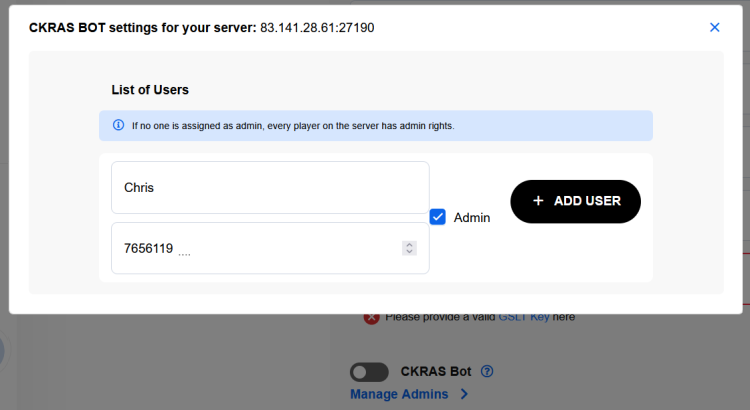
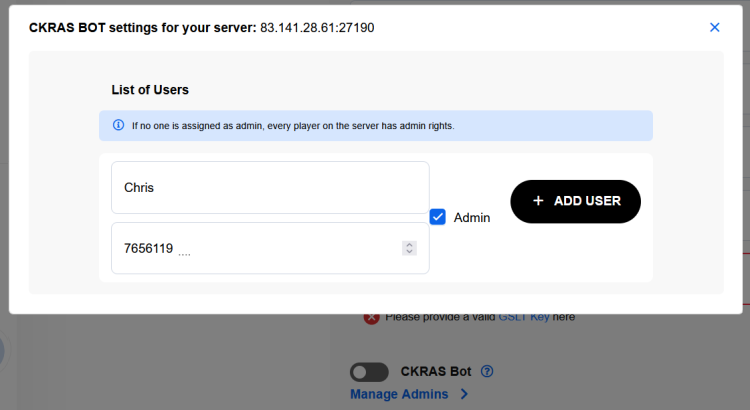
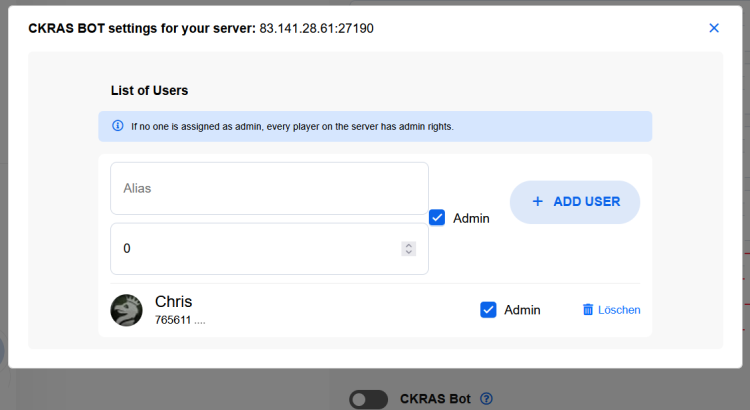
Beispiel: WIE IHR ADMINS IM WEBPANEL HINZUFÜGEN KÖNNT
Die admin.json kann auch manuell bearbeitet werden. Du findest sie auf deinem FTP in dem Ordner: /cs2/game/csgo/addons/counterstrikesharp/configs
Wenn du bereits Admins zum CKRAS BOT hinzugefügt hast, kannst du diesen Schritt überspringen, da wir dich automatisch als Admin zum Server hinzugefügt haben.
Admin-Funktion deaktivieren
Die Admin-Abfrage (Anforderung) kann auch im Panel ein-/ausgeschaltet oder manuell in der config.cfg (Ordner: /cs2/game/csgo/cfg/MatchZy) bearbeitet werden.
Wenn du die Admin-Abfrage deaktivieren möchtest, musst du nur diese Zeile nach deinen Wünschen umschreiben.
- matchzy_everyone_is_admin <true oder false>
- true jeder ist Admin
- false nur Admins, die in der admin.json oder über ADD ADMIN hinzugefügt wurden, können cmds ausführen
Configs Warmup/Knife/Live/Prac bearbeiten
Fortgeschritten: Die Configs können via FTP in folgenden Order bearbeitet werden: /csgo/cfg/MatchZy (FTP), die Namen der Config lauten: warmup.cfg, knife.cfg, live.cfg und prac.cfg.
Diese Konfigurationen werden ausgeführt, wenn der Warmup-, Knife-, Live- und Practice-Modus gestartet wird.
Whitelisting Spieler
Whitelist Spieler hinzufügen, dazu im Ordner /csgo/cfg/MatchZy (FTP), die Datei whitelist.cfg bearbeiten. Hier einfach die Seam64 ID der "whitelisted players" wie gewünscht eintragen (siehe Beispiel)
76561198154367261
steamid2
steamid3
Custom Coach Spawns
Spawns werden in addons/counterstrikesharp/plugins/MatchZy/spawns/coach/<map_name>.json. definiert. Jede Karte hat ihre eigene JSON-Datei, in der es zwei Schlüssel gibt, „3“ und „2“. 3 -> CT, 2 -> T und die Werte sind eine Reihe von Vector- und QAngle-Objekten.
CS2 Battle Discord Bot
BOT: Der CS2 Battle Discord Bot ist die ideale Lösung, um 5v5-Matches mit deinen Freunden direkt auf deinem Discord-Server zu organisieren und zu genießen.
https://github.com/Qwizi/cs2-battle-bot
Datenbank
Du kannst deine Datenbank (GAMING SQL) im CKRAS Panel einrichten, um Zugriff auf die MatchZy-Statistiken zu erhalten.
Datenbank Nutzung vollständig integriert, siehe hier: https://shobhit-pathak.github.io/MatchZy/database_stats/
Datenbank und .CSV-Download über DB (MySQL-Nutzung)
"DatabaseType": "MySQL", "MySqlHost": "gamingsql.ckras.com", "MySqlDatabase": "db(deinenumber)", "MySqlUsername": "sql(deinenumber)", "MySqlPassword": "your_mysql_password", "MySqlPort": 3306
Backup
MatchZy bietet mehrere möglichkeiten ein Backup einzuspielen, siehe dazu auch alle Befehle weiter oben im Guide.
.stop oder !stop für alle Spieler: Restore the backup of the current round (Both teams need to type !stop to restore the current round)
.restore oder !restore für Admins: Restore the backup a specify round, command for example !restore 8 (8 round)
Alternativ:
matchzy_listbackups damit können in der Console die vorhanden Backups angezeigt werden (Pfad auf dem FTP Server csgo/MatchZyDataBackup/ )
matchzy_loadbackup filenamehere.json Beispiel: matchzy_loadbackup matchzy_data_backup_13_0_round_03.json
Demos
Hinweis: Demos werden automatisch mit Matchzy aufgezeichnet, Sie müssen nur sicherstellen, dass TV ist aktiviert, optional können Sie Demos auch manuell über den Chat CMDs starten!
Ihr könnt nun bequem Demos Webinterface downloaden - siehe Demo Archiv Guide
Für CSTV Demos haben wir die Befehle zur manuellen Aufnahme mit !tvrecord (alias: !record) !tvstop zum Starten/Stoppen einer CS2 Demo (siehe Befehle oben) zu starten/stoppen (bitte stellen Sie immer sicher, dass tv_enable 1 in Ihrer server.cfg gesetzt ist oder klicken Sie im Panel auf activate), die Demo wird im Standard CS2 ftp-Ordner gespeichert: /cs2/game/csgo oder im MatchZy Demo Ordner /cs2/game/csgo/MatchZy
Aktivieren Sie CSTV/GOTV in The Webpanel
NEU: Demo Kategorie im Webinterface
ACHTUNG: Leider können CSTV / GOTV-Server derzeit abstürzen. Wir hoffen, dass Valve hier bald eine Lösung anbieten wird.
Sprache ändern
Du kannst die Sprache des Plugins anpassen, indem du ServerLanguage in dieser Datei von CSS/MatchZy bearbeitest: addons/counterstrikesharp/configs/core.json (FTP). Verfügbare Sprachen (DE, EN, FR, PT, RU, UZ, JP)
Darstellung MatchZy im Chat !help
Wir haben für MatchZy unseren CKRAS BOT angepasst.
Ihr könnt mit den Befehl .help oder !help Befehle auflisten lassen, die Darstellung variert nur minimal ob ihr CKRAS BOT mit aktiviert habt oder nicht.
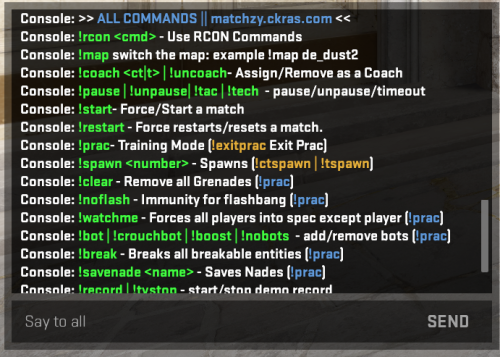
(Screenshot: CKRAS BOT .help oder !Help Beispieldarstellung bei Default auf jedem Gameserver vorinstalliert)
(Screenshot: Das ist die Defaultdarstellung der Befehle von MatchZy ohne unseren CKRAS BOT, Befehl .help oder !help)
Bindings
TIPP: Ihr könnt euch Custom Bindings mit z.B. diesen Befehl gestalten.
bind <TASTE> css_rcon sv_rethrow_last_grenade
bind <TASTE> say .clear
>> MatchZy ![]()
Hier deinen CS2 Server bestellen
CS2 Gameserver bestellen